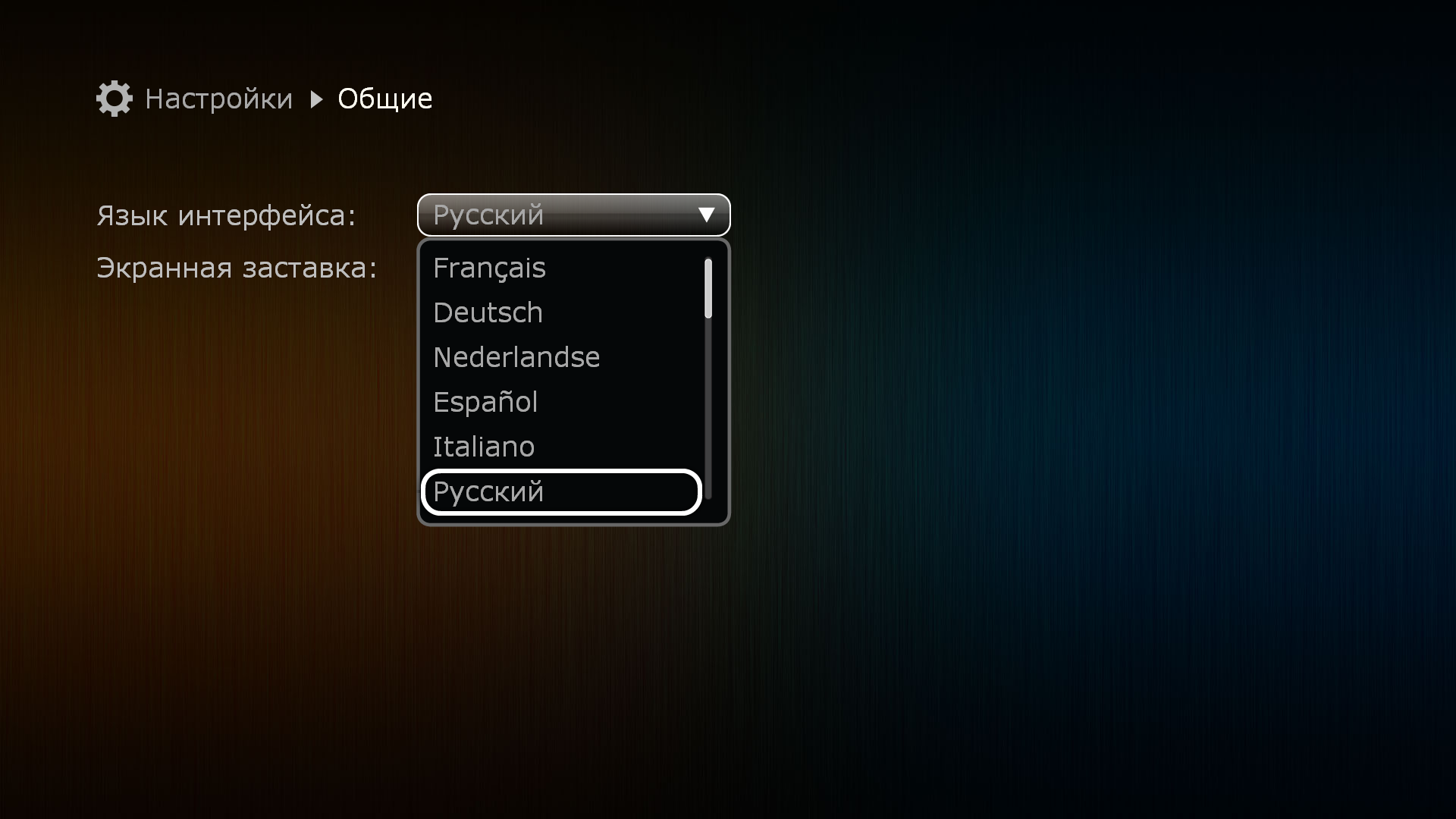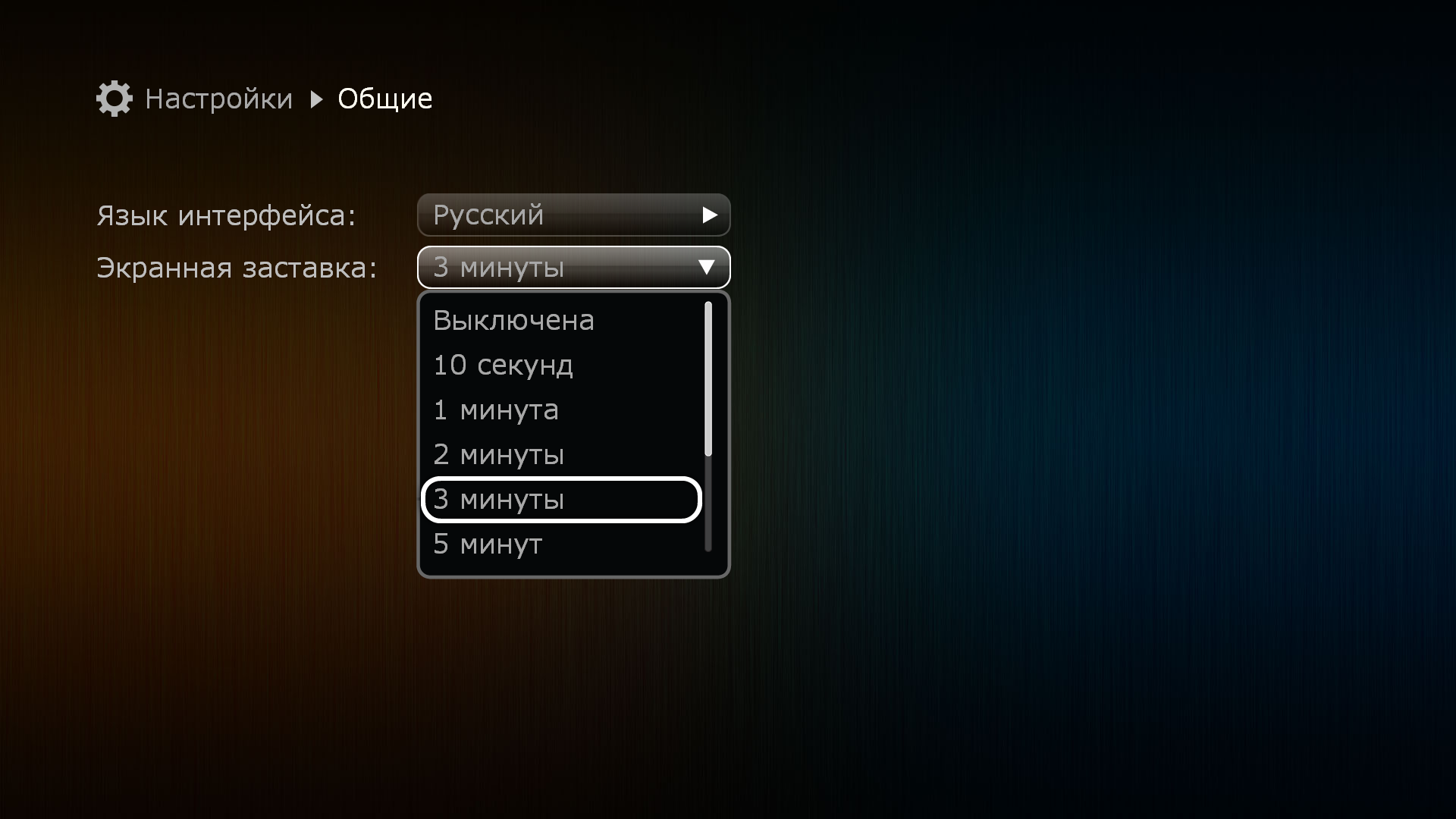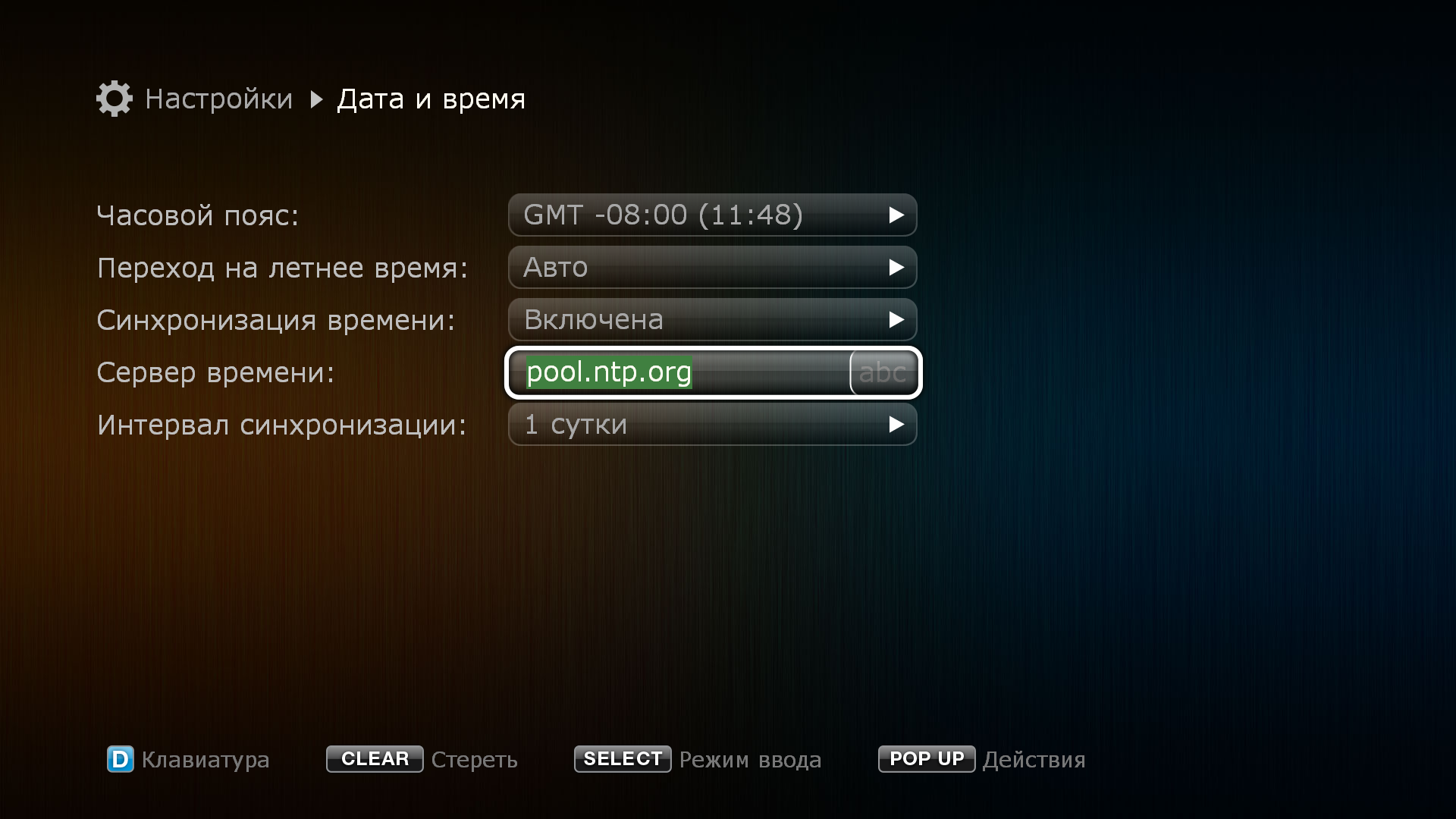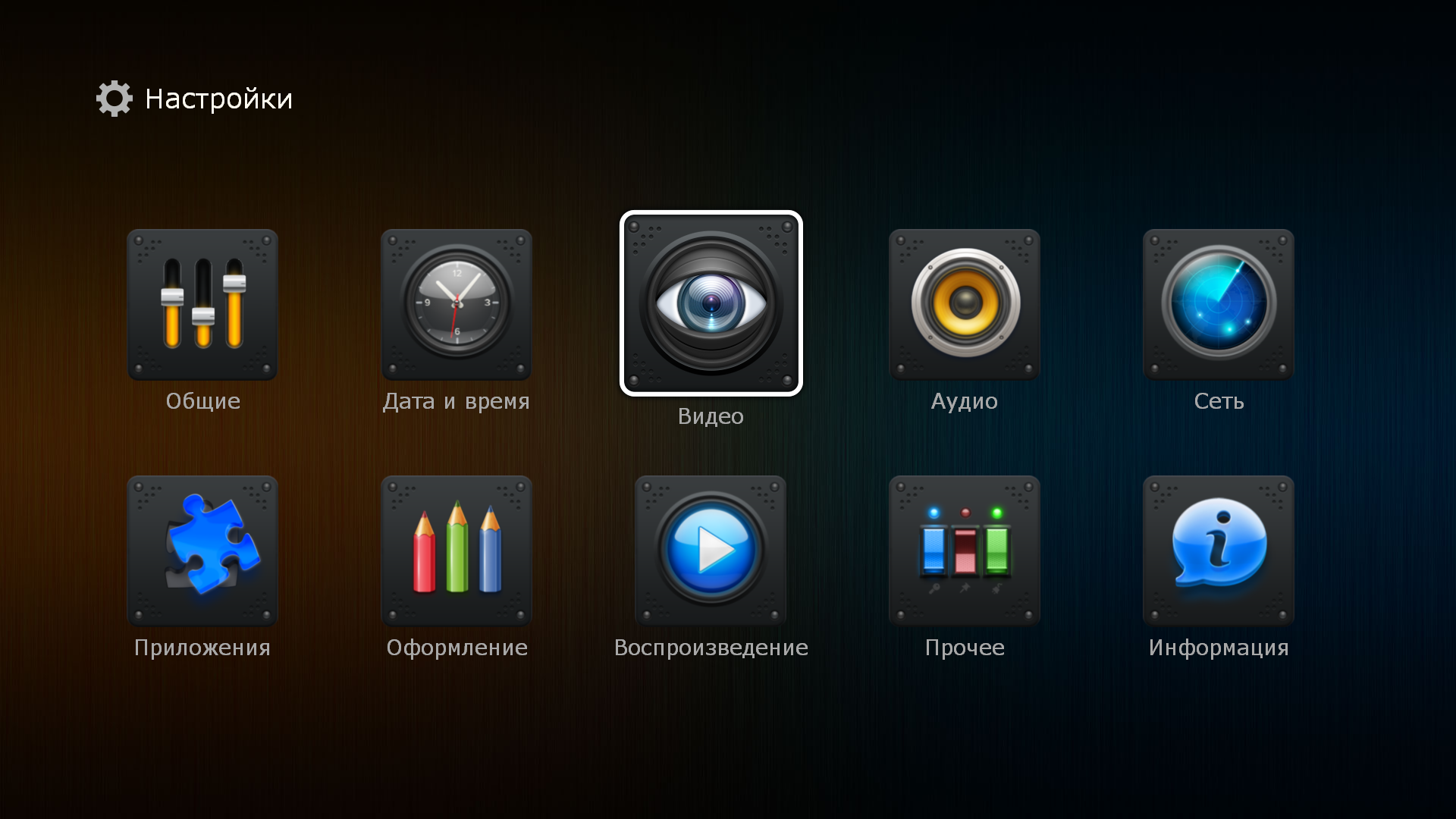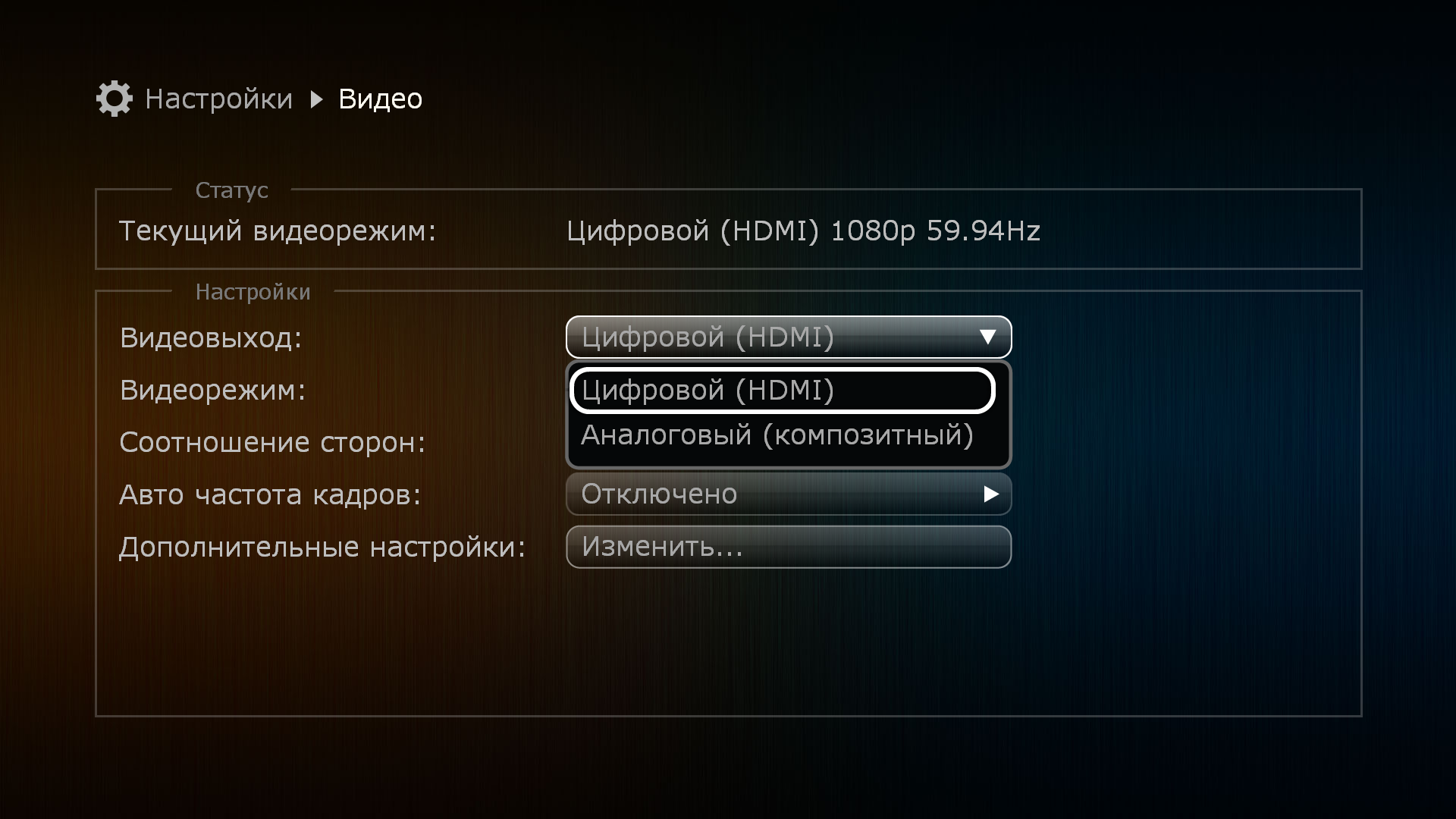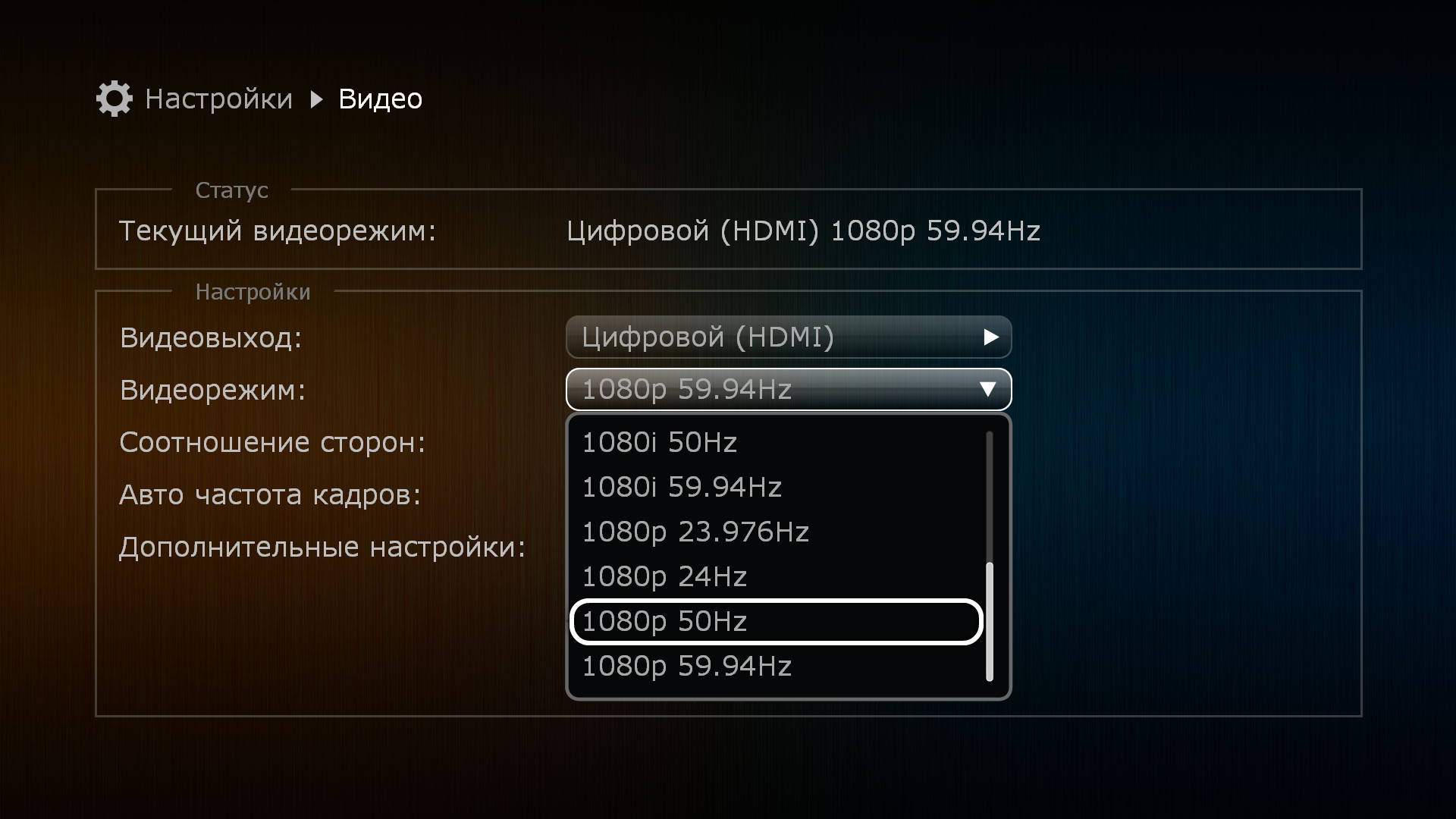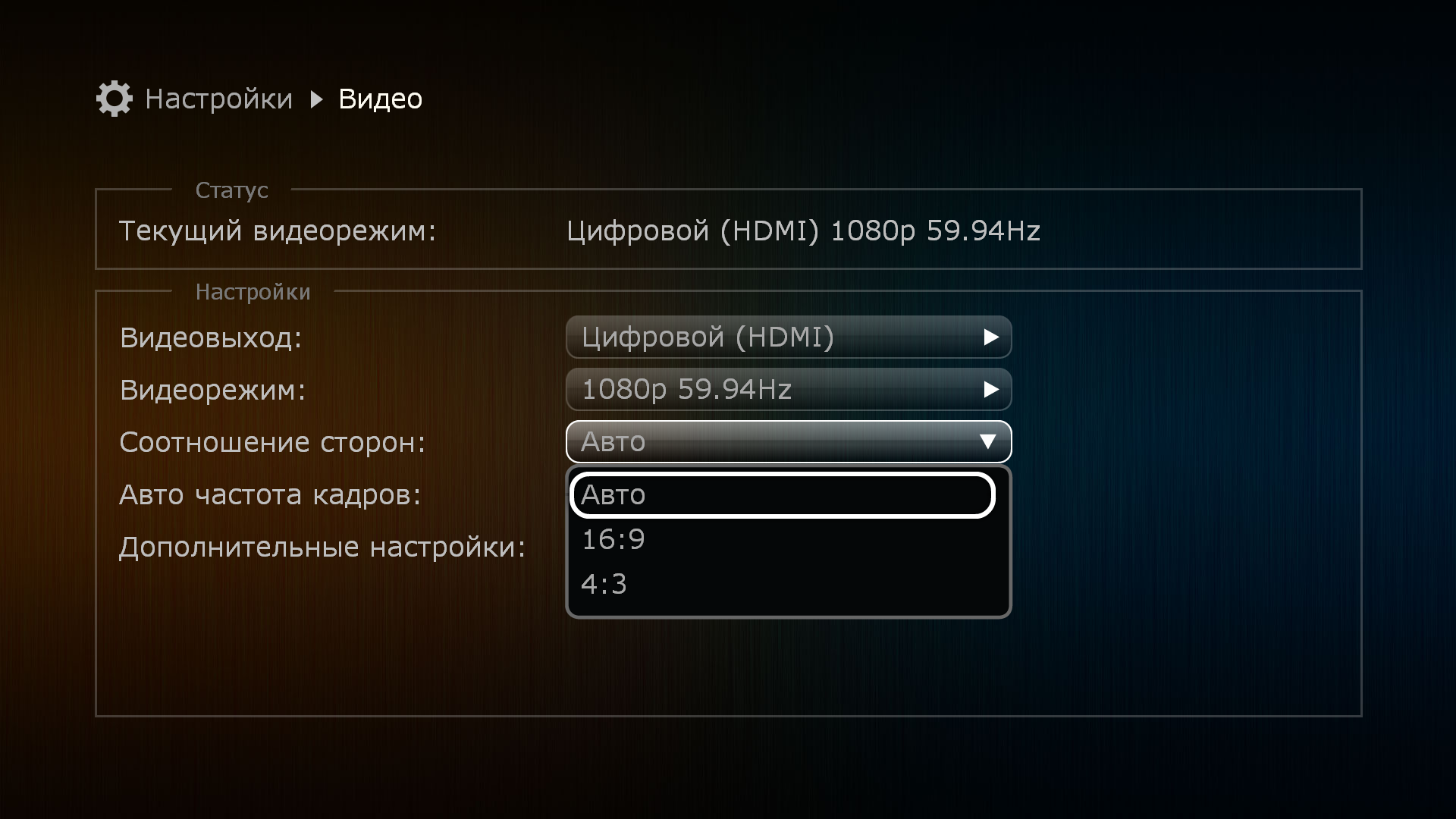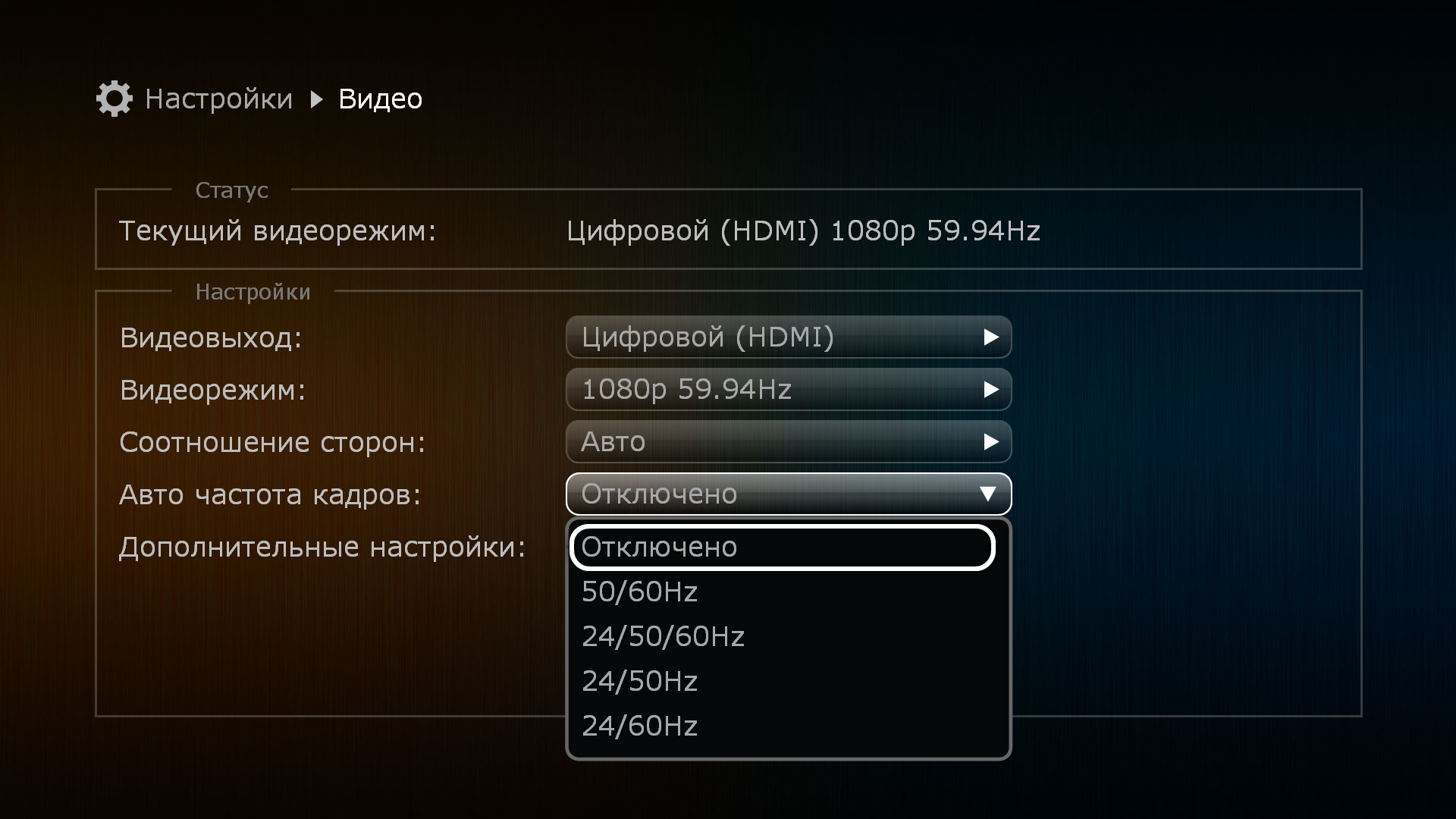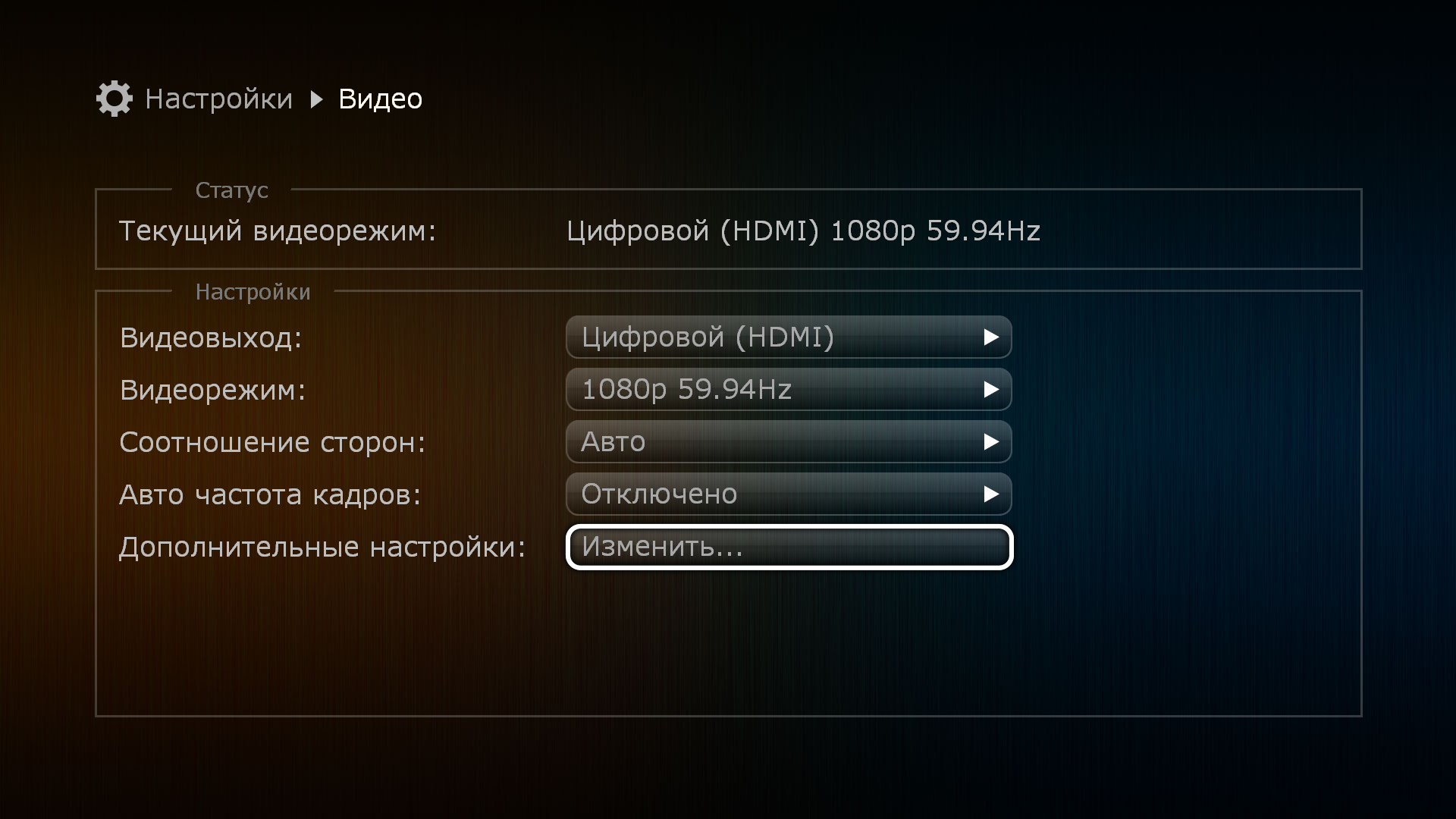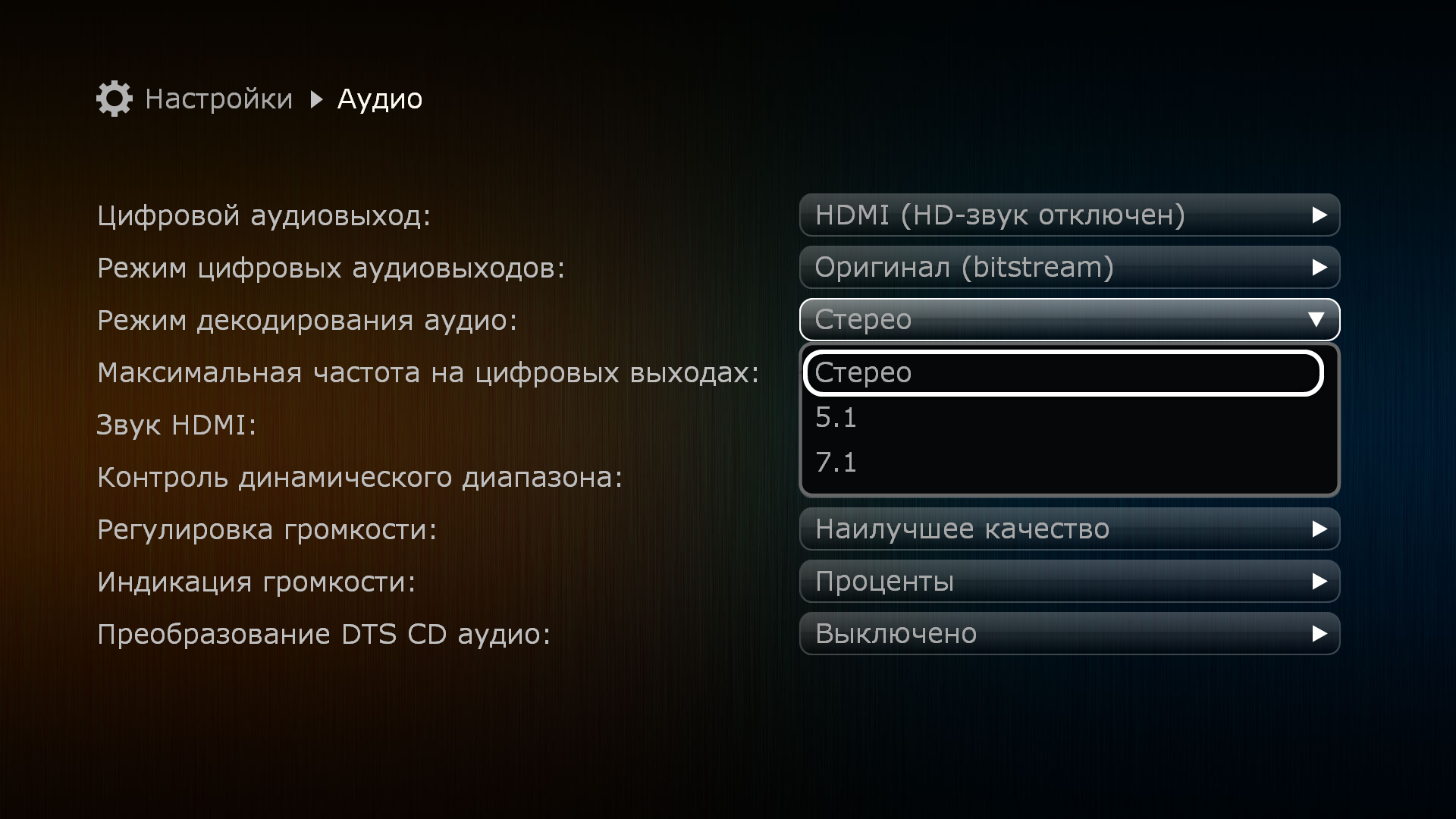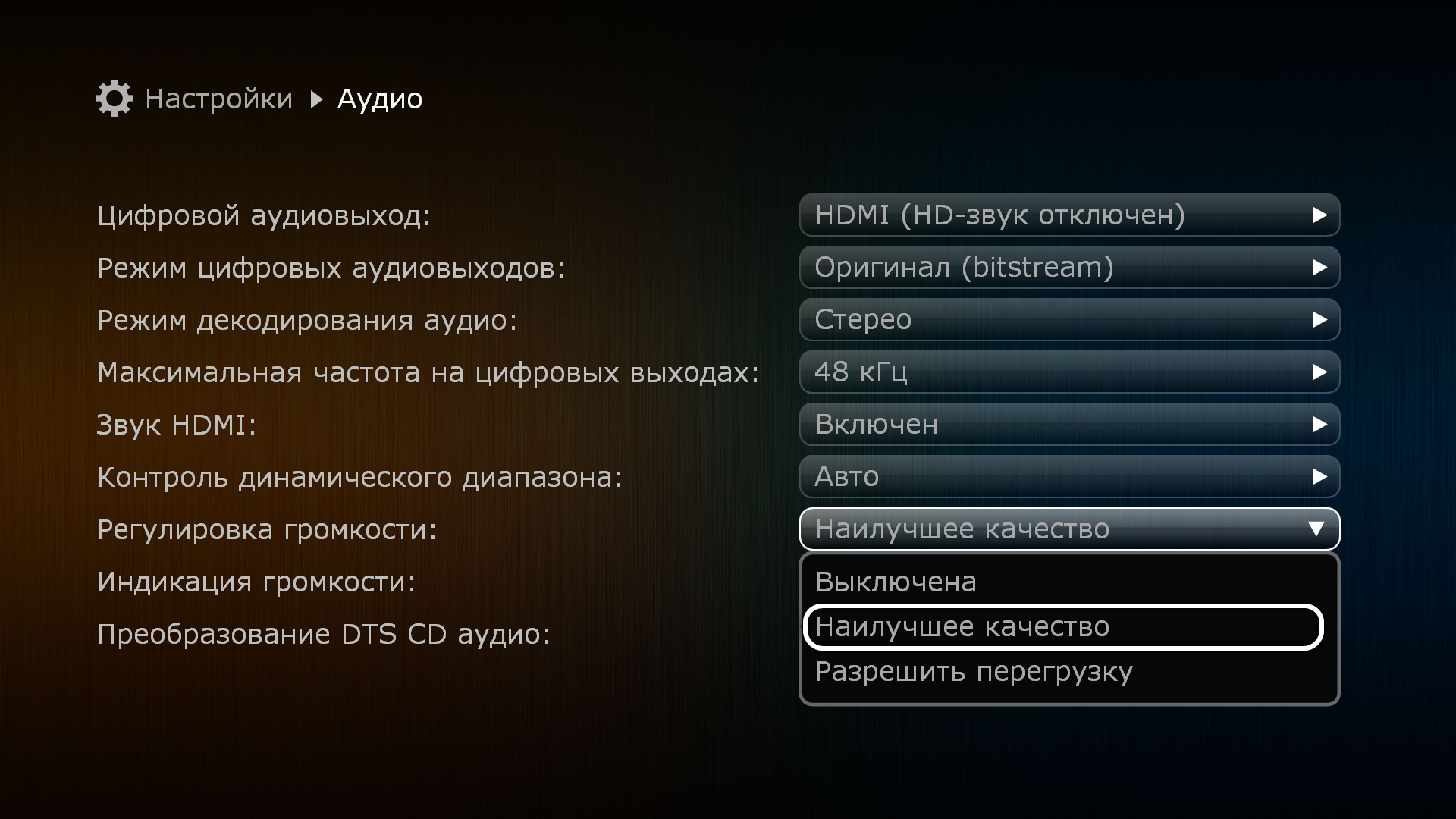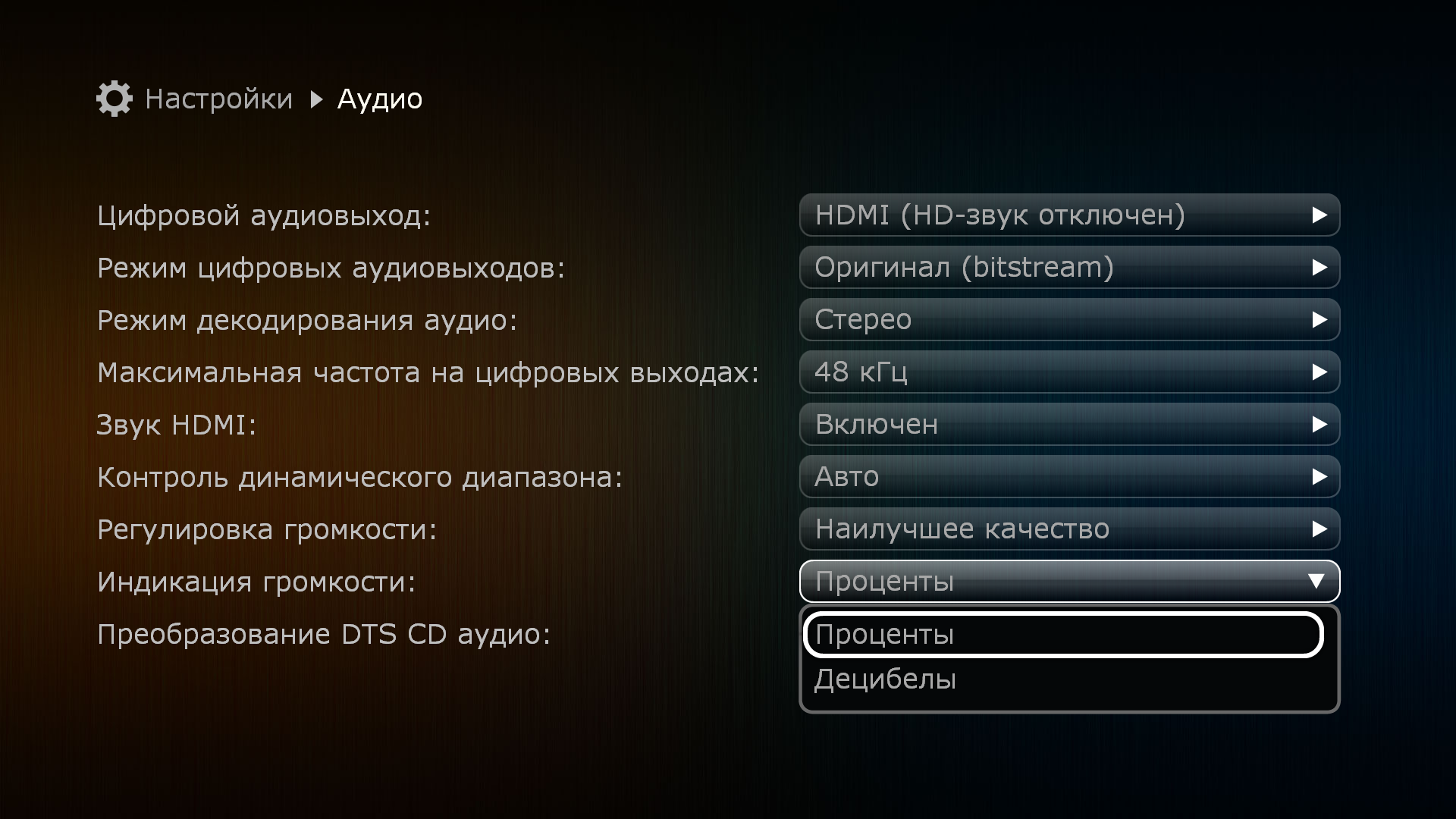Перейти к контенту
Русские электронные инструкции по эксплуатации
Постоянно обновляемый большой каталог документации по эксплуатации и использованию современных устройств и оборудования на русском языке. Бесплатное скачивание файлов.
Поиск:
Главная
♥ В закладки
Просмотр инструкции в pdf
Инструкция по эксплуатации медиаплеера DUNE-HD Neo 4K Plus.
Скачать инструкцию к медиаплееру DUNE-HD Neo 4K Plus (3,63 МБ)
Инструкции медиаплееров DUNE-HD
« Инструкция к медиаплееру Rombica Smart Box X1
» Инструкция к умным часам 70mai Saphir Watch Black (WT1004)
Вам также может быть интересно
Инструкция к медиаплееру DUNE-HD Sky 4K Plus
Инструкция к медиаплееру DUNE-HD Pro 4K
Инструкция к медиаплееру DUNE-HD HD Neo 4K T2
Инструкция к медиаплееру DUNE-HD HD Neo 4K T2 Plus
Инструкция к медиаплееру DUNE-HD HD Neo 4K
Инструкция к медиаплееру DUNE-HD TV-102
Инструкция к холодильнику Бирюса M122
Инструкция к беспроводным наушникам JBL JBLT215TWSBLK
Добавить комментарий
Имя *
Email *
Сайт
Комментарий






















Сохранить моё имя, email и адрес сайта в этом браузере для последующих моих комментариев.
- Добавить инструкцию
- Заказать инструкцию
- Политика конфиденциальности

НАСТРОЙКА И ПРОСМОТР ЦИФРОВЫХ КАНАЛОВ DVB-T/T2 для медиаплееров
Neo 4K T2 и Neo 4K T2 Plus
WWW.DUNE.RU
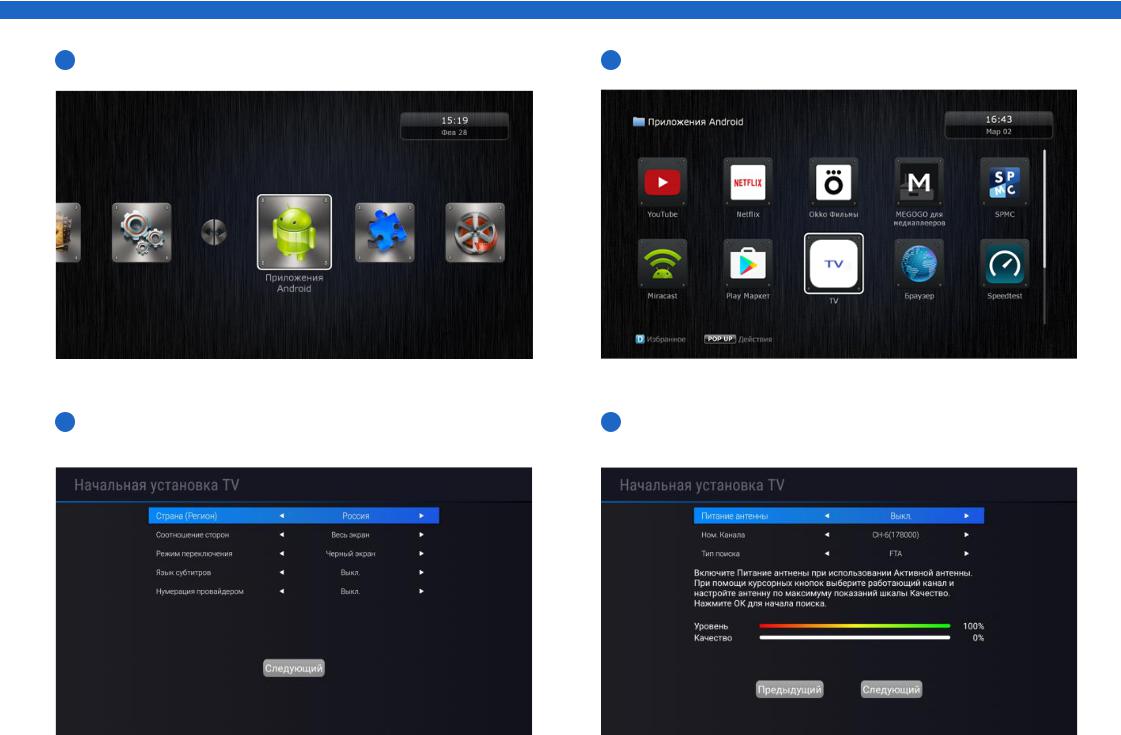
НАСТРОЙКА
|
1 Зайдите в раздел меню «Приложения Android». |
2 Запустите приложение «TV». |
3Пройдите первоначальную установку приложения, выберите страну вещания «Россия» или другую, в которой Вы находитесь.
Если у Вас подключена активная антенна DVB-T, для работы которой требуется питание 5 Вольт, то включите в настройках питание антенны и
4выберите режим сканирования: «Все» или «FTA» (только открытые) каналы. Перейдите к следующему пункту — сканирование.
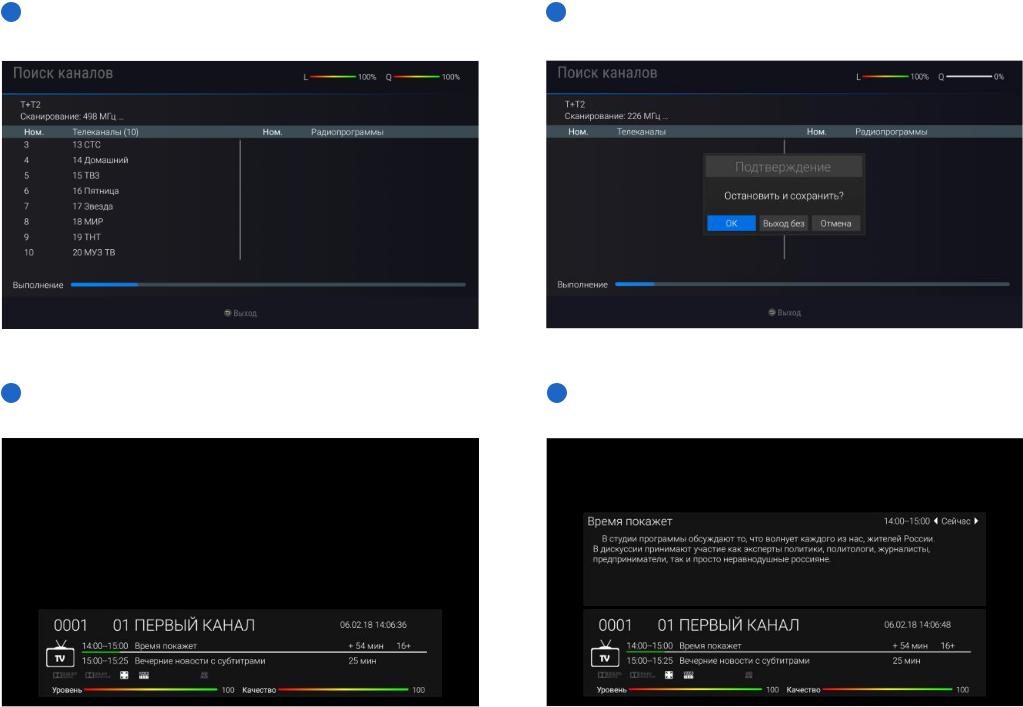
|
Во время поиска каналов найденные телевизионные каналы будут |
При нажатии кнопки пульта «Return» во время сканирования вам будет |
|
|
5 показаны слева, а радиоканалы в правой части (приставка не |
||
|
6 предложено остановить и сохранить найденные каналы или выйти без |
поддерживает прием FM радиоканалов). Будут найдены и показаны
сохранения результатов поиска.
только радиоканалы вещаемые в стандарте DVB-T/T2. Переключение между Радио и ТВ каналами производится кнопкой «STOP».
После завершения сканирования программа перейдет в режим просмотра (на следующих скриншотах будут показаны только
7информационные сообщения).
Такое сообщение будет показано на экране при первом нажатии кнопки «Info» или при переключении каналов кнопками «P+/P-».
При повторном нажатии кнопки «Info» будет показана расширенная 8 информация EPG.
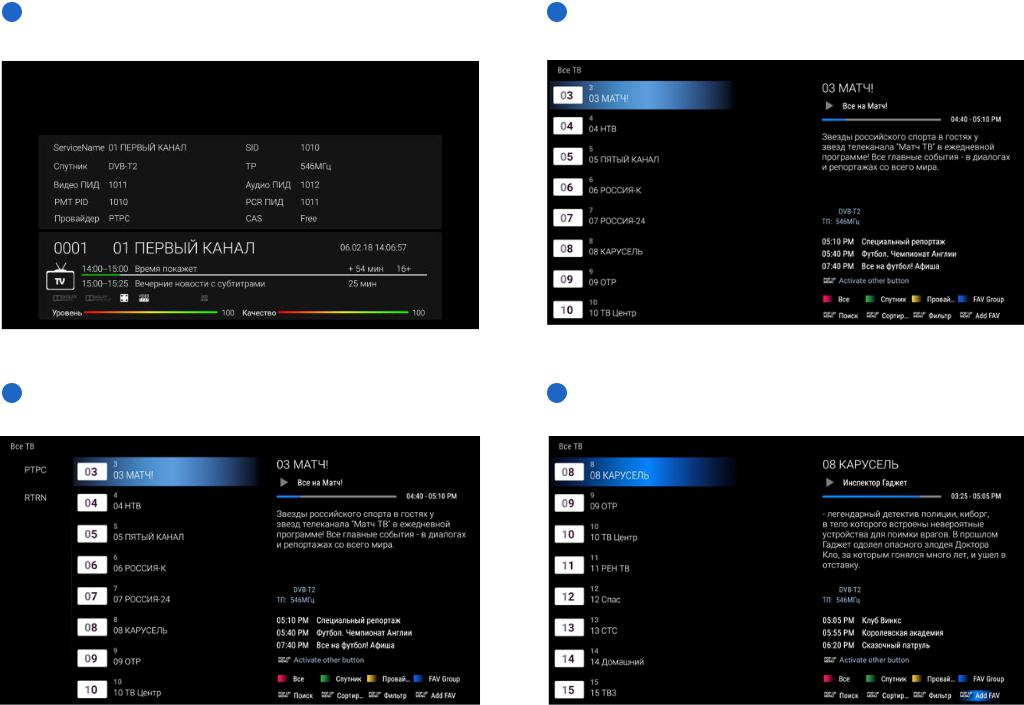
|
9 |
При третьем нажатии кнопки «Info» будет показана сервисная |
|
информация о просматриваемом канале и провайдере. |
В этом меню при выборе канала можно призводить сортировку каналов для удобства выбора (это никак не отражается на нумерации каналов).
11При нажатии на кнопку «C\Yellow» вы увидите слева список провайдеров осуществляющих трансляцию цифрового телевидения
Переключение каналов при просмотре цифрового телевидения
10производится кнопками «Р+/Р-». Также можно нажать кнопку «ENTER» и выбрать желаемый канал.
При нажатии кнопки «POP UP MENU» можно переключать
12дополнительные опции: «Поиск», «Сортировка», «Фильтр», «Add FAV», после выбора опции необходимо нажать кнопку «ENTER».

Если Вы выбрали опцию «Add FAV», то возможно добавление каналов в
13избранные списки (данные списки будут доступны в приложении Dune «DVB»).
Во время просмотра передачи вы можете включить её запись, для этого
14необходимо нажать кнопку «REC» пульта, для записи передач требуется подключенный к приставке накопитель (USB flash/HDD).
|
15 Можно выбрать период записи |
16 |
Если во время записи нажать кнопку «Stop» пульта, то вы сможете |
|
остановить запись. |

Как изменить язык интерфейса?
Как изменить настройки экранной заставки?
Как установить или исправить текущее время?
Как включить или отключить автоматический переход на летнее время?
Как настроить синхронизацию времени с сервером (NTP)?
Как изменить настройки видео (видео режим) «вслепую»?
Как изменить настройки видео (видео режим) через меню?
Как изменить настройки цифрового выхода звука?
Как изменить тип сигнала на цифровом выходе (PCM/Bitstream)?
Как изменить настройку количества звуковых каналов при
декодировании звука?
Как изменить частоту дискретизации звукового сигнала на цифровых
выходах?
Как включить или отключить звук на выходе HDMI?
Как изменить настройки динамического диапазона (функция
сглаживания пиков громкости, «ночной режим»)?
Как изменить поведение регулятора громкости звука?
Как изменить режим отображения индикатора громкости звука?
Как изменить настройки частоты дискретизации при воспроизведении
DTS CD аудио?
Как сбросить настройки?
Как настроить сетевой доступ к папкам Windows?
Краткое руководство пользователя DUNE HD SOLO 4K
Руководство пользователя DUNE HD DUO 4K
Инструкция по настройке каналов для Neo 4K T2 и Neo 4K T2 Plus
Как пользоваться пультом дистанционного управления?
Обновление прошивок осуществляется только через встроенный в
плеер механизм онлайн-обновления по сети Интернет. При
появлении новой версии прошивки плеер автоматически предложит
обновиться или вы можете вручную проверить наличие доступной
новой версии прошивки в соответствующем разделе меню
«Настройки». Самостоятельная установка сторонних прошивок
является основанием для отказа в гарантийном ремонте.
Сервиcное обслуживание техники торговой марки Dune HD
осуществляет ООО «Дюна Электроникс». Необходимую информацию
можно получить:
+7 (495) 989-26-95
support@dune.ru
Сообщество Dune HD ВКонтакте
пн-пт с 10:00 до 18:00
Москва, ул. Алабяна д.13, корп.1, этаж 3
Для того, чтобы изменить язык интерфейса, необходимо:
В меню верхнего уровня выбрать раздел «Настройки».
В разделе «Настройки» выбрать подраздел «Общие».
В выпадающем меню пункта «Язык Интерфейса» выбрать предпочтительную локализацию.
Для того, чтобы изменить настройки или убрать экранную заставку необходимо:
В меню верхнего уровня выбрать раздел «Настройки».
В разделе «Настройки» выбрать подраздел «Общие».
В выпадающем меню пункта «Экранная заставка» можно выбрать время задержки запуска заставки или отключить ее.
Дата и время устанавливаются автоматически. Если же по какой-то причине устройство отображает неверные данные, вы можете их изменить. Для этого необходимо:
В меню верхнего уровня выбрать раздел «Настройки».
В разделе «Настройки» выбрать подраздел «Дата и время».
В выпадающем меню пункта «Часовой пояс» выбрать верное для вашего региона значение. Если часовой пояс вам неизвестен, вы можете ориентироваться на текущее время (указано в скобках рядом со значением часового пояса)
Для того, чтобы включить или отключить автоматический переход на летнее время, необходимо:
В меню верхнего уровня выбрать раздел «Настройки».
В разделе «Настройки» выбрать подраздел «Дата и время».
В выпадающем меню пункта «Переход на летнее время» выбрать нужное значение
Для того, чтобы изменить используемый устройством сервер времени (NTP), необходимо:
В меню верхнего уровня выбрать раздел «Настройки».
В разделе «Настройки» выбрать подраздел «Дата и время».
В меню пункта «Сервер времени» ввести имя предпочтительного NTP сервера.
Внимание! По умолчанию установка видеорежима происходит при первом включении в «мастере настроек». Если по какой-то причине видеорежим был выбран неверный, изображение на экране пропало и вы не можете получить доступ к меню устройства для исправления данной настройки, то необходимо сделать следующее:
На пульте дистанционного управления нажать кнопку MODE. При этом светодиодный индикатор на передней панели плеера должен «мигнуть». Далее необходимо нажать одну из цифровых кнопок: 0, 1, 2, 3, 4, 5. Каждая из них соответствует своему видеорежиму. Выберите тот, который ваш телевизор точно поддерживает.
Если выбранный при «слепом» переключении видео режим не будет оптимальным для вашего телевизора, вы можете в любое время выставить предпочтительное разрешение через меню настроек.
Для того, чтобы изменить настройки видеорежима через меню, необходимо:
В меню верхнего уровня выбрать раздел «Настройки».
В разделе «Настройки» выбрать подраздел «Видео».
В выпадающем меню пункта «Видеовыход» выбрать тип подключения: цифровое или аналоговое.
В выпадающем меню пункта «Видеорежим» выбрать оптимальное разрешение для вашего телевизора. Для дополнительной информации обратитесь к документации телевизора или в техническую службу компании-производителя оборудования.
В выпадающем меню пункта «Соотношение сторон» можно принудительно выбрать размерность экрана, если выдаваемое плеером изображение на экране телевизора непропорционально растягивается. В случае отсутствия проблем всегда используйте значение по умолчанию – автоматическое определение.
В выпадающем меню пункта «Авто частота кадров» выбрать один из 4 доступных режимов в зависимости от возможностей телевизора. Данная функция позволяет выводить на экран видео с «родной» частотой смены кадров для достижения наилучшего качества изображения. В момент переключения режимов, на 1-2 секунды изображение на экране телевизора может пропадать. Это нормальное поведение.
8.В разделе «Дополнительные настройки видео» доступны специфические опции, изменять которые не рекомендуется без необходимости.
Для того, чтобы изменить настройки цифрового выхода, необходимо:
В меню верхнего уровня выбрать раздел «Настройки»
В разделе «Настройки» выбрать подраздел «Аудио».
В выпадающем меню пункта «Цифровой аудиовыход» выбрать предпочтительный режим.
— «HDMI (HD-звук отключён)»:оптимальный режим для подключения плеера к телевизору или ресиверу с HDMI-входом, но без поддержки современных форматов звука (Dolby True HD, DTS MA и т.п.).
— «HDMI (HD-звук включён)»: оптимальный режим для подключения плеера к своременному ресиверу с поддержкой современных форматов звука (Dolby True HD, DTS MA и т.п.).
— S/PDIF: оптимальный режим для подключения плеера к ресиверу без HDMI-входа и без поддержки современных форматов звука (Dolby True HD,DTS MA и т.п.).
В меню верхнего уровня выбрать раздел «Настройки».
В разделе «Настройки» выбрать подраздел «Аудио».
В выпадающем меню пункта «Режим цифровых аудиовыходов» выбрать предпочтительный режим.
-PCM (декодирование): наилучший режим для подключения плеера к телевизору или ресиверу, не имеющему поддержки современных форматов звука (Dolby True HD, DTS MA и т.п.).
— Оригинал (bitstream): оптимальный режим для подключения плеера к ресиверу с поддержкой современных форматов звука (Dolby True HD, DTS MA и т.п.).
В меню верхнего уровня выбрать раздел «Настройки».
В разделе «Настройки» выбрать подраздел «Аудио».
В выпадающем меню пункта «Режим цифровых аудиовыходов» выбрать предпочтительный режим.
-Режим 2.0 (Стерео) станет оптимальным выбором при подключении к телевизору или к стереофоническому усилителю.
-Режим 5.1 предназначен для подключения к A/V ресиверам, используя цифровой коаксиальный или оптический S/PDIF.
-Режим 7.1 предназначен для подключения к A/V ресиверам с поддержкой форматов HD-аудио и звуковых схем 7.1, используя разъём HDMI.
В меню верхнего уровня выбрать раздел «Настройки»
В разделе «Настройки» выбрать подраздел «Аудио»
В выпадающем меню пункта «Максимальная частота на цифровых выходах» выбрать максимальную частоту, поддерживаемую вашим A/V ресивером (48/96/192кГц). Для того, чтобы узнать, какие частоты являются поддерживаемыми, необходимо изучить документацию к вашему ресиверу или позвонить в службу поддержки компании производителя A/V ресивера.
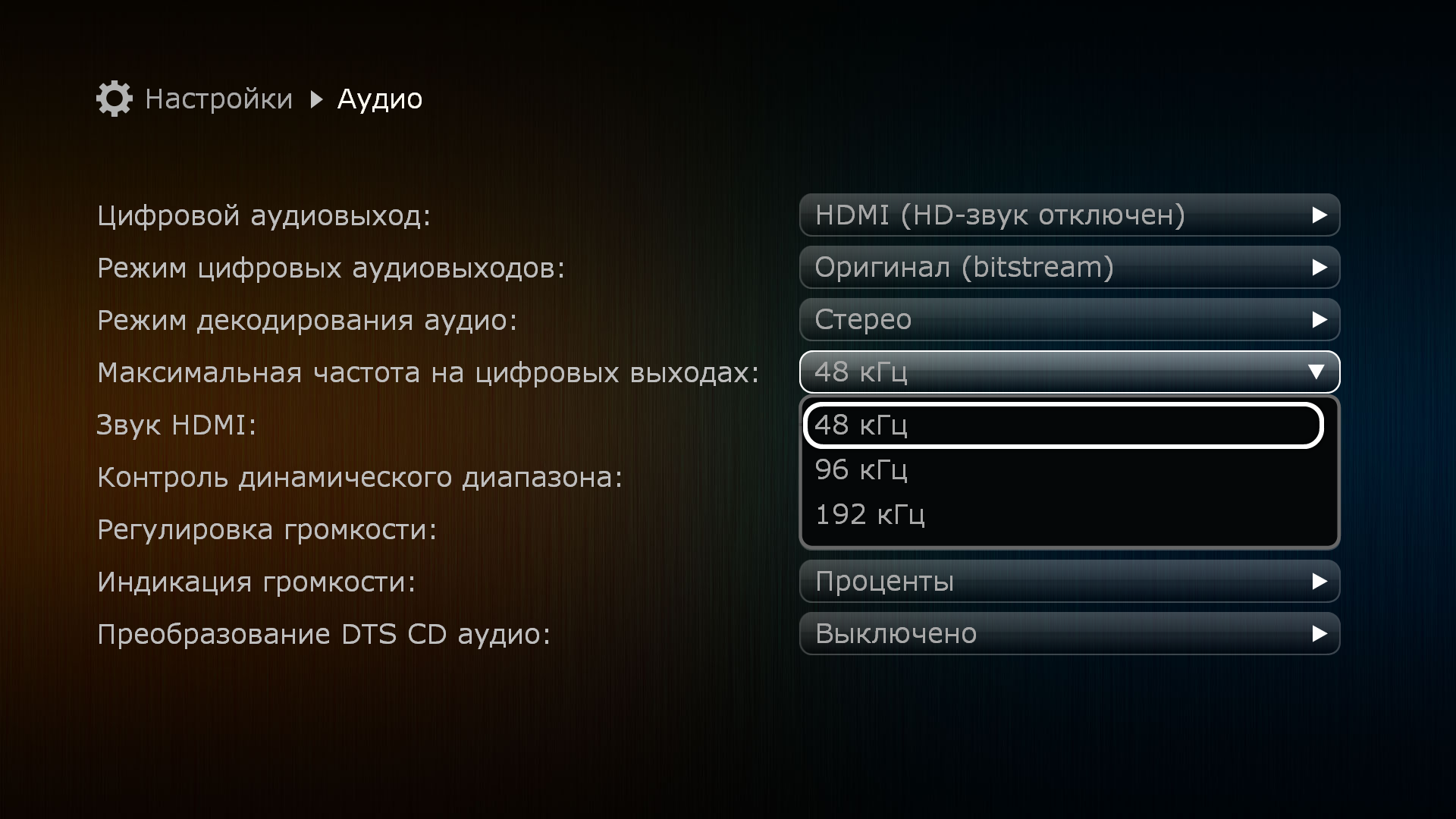
В меню верхнего уровня выбрать раздел «Настройки»
В разделе «Настройки» выбрать подраздел «Аудио»
В выпадающем меню пункта «Звук HDMI» выбрать
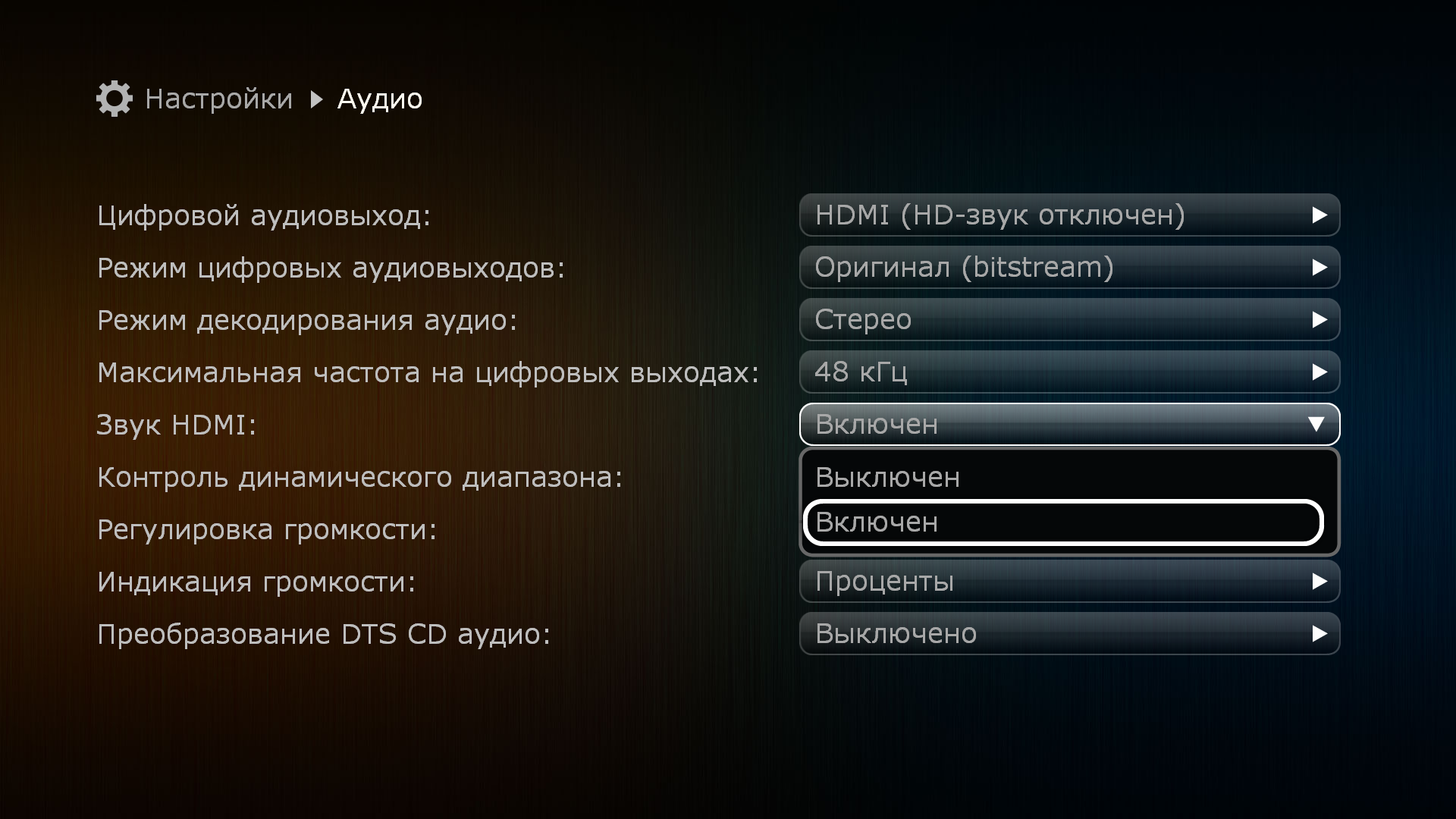
В меню верхнего уровня выбрать раздел «Настройки»
В разделе «Настройки» выбрать подраздел «Аудио»
В выпадающем меню пункта «Звук HDMI» выбрать
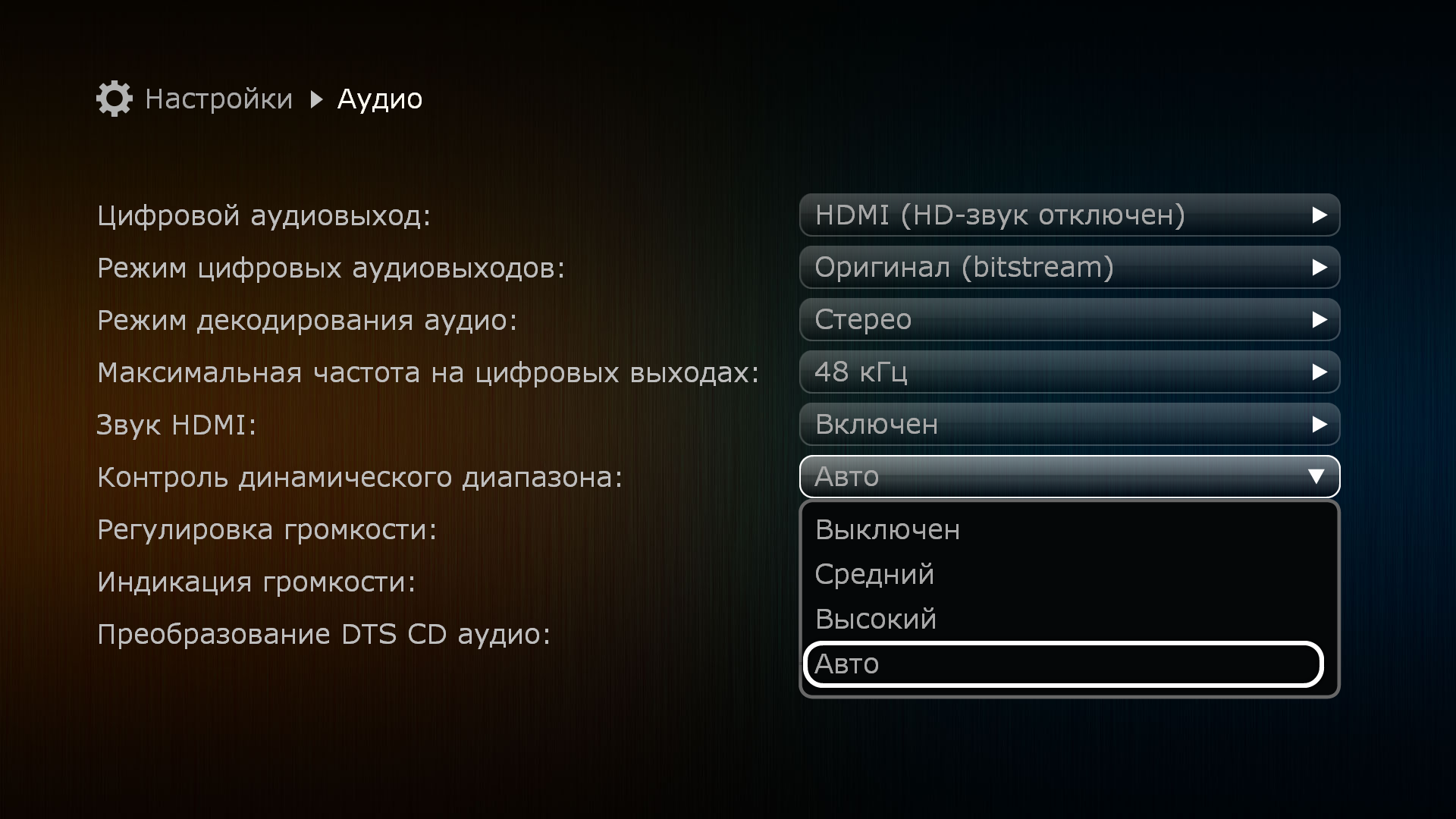
В меню верхнего уровня выбрать раздел «Настройки».
В разделе «Настройки» выбрать подраздел «Аудио».
В выпадающем меню пункта «Регулировка громкости» выбрать:
— Режим «Выключена». В этом случае регулировка аудиосигнала с ПДУ будет отключена. Уровень звукового сигнала всегда будет «линейным».
— Режим «Наилучшее качество». При выборе данного режима, регулировка будет разрешена в диапазоне от 0% до 100%. В случае долговременного (3-5 секунд) удержания клавиши V+ после достижения 100% будет активирован режим «перегрузки».
— Режим «Разрешить перегрузку». При выборе данного режима, регулировка будет разрешена в диапазоне от 0% до 100%. Режим «перегрузки» разрешён по-умолчанию.
В меню верхнего уровня выбрать раздел «Настройки».
В разделе «Настройки» выбрать подраздел «Аудио».
В выпадающем меню пункта «Индикация громкости» выбрать:
— Режим «Проценты». В данном случае громкость будет измеряться в процентах от 1 до 100 (в случае включения перегрузки, уровень 100% может быть превышен).
— Режим «Децибелы». В данном случае громкость будет измеряться в децибелах в диапазоне от -48 до 0 (в случае включения перегрузки, уровень 0 Дб может быть превышен)
В меню верхнего уровня выбрать раздел «Настройки».
В разделе «Настройки» выбрать подраздел «Аудио».
В выпадающем меню пункта ««Преобразование DTS CD аудио» выбрать:
— Режим «Выключено». Если звук закодирован с разрядностью 14 бит, он воспроизводится без конвертаций до 16 бит.
— Режим «Включено». Если звук закодирован с разрядностью 14 бит, он всегда воспроизводится с конвертаций до 16 бит.
Для того, чтобы сбросить настройки * необходимо:
* — При возникновении проблем c функционированием устройства, рекомендуется произвести мягкий сброс настроек. В случае, если это не решит проблемы, рекомендуется сделать полный сброс.
** — В случае полного сброса настроек плеер полностью удаляет все данные пользователя, приложения и настройки, возвращает устройство к заводским установкам. При мягком сбросе удаляются пользовательские настройки, приложения и данные пользователя остаются нетронутыми
Скачать руководство пользователя в формате PDF
Скачать руководство пользователя в формате PDF
Скачать инструкцию в формате PDF
Описание возможностей пульта дистанционного управления Скачать в PDF
Перед вами файл pdf, где представлена инструкция (руководство) на русском для DUNE HD Neo 4K T2 Plus. Вы можете скачать ее либо изучить в онлайн режиме.
Подробные сведения об инструкции:
Устройство из раздела: медиаплеер
Бренд-производитель: DUNE
Наименование модели: DUNE HD Neo 4K T2 Plus
Язык: Руководство на русском языке
Файл: pdf
Размер файла: 5,00 MB

Скачать инструкцию к HARPER HDT2-1110
ЗАГРУЗИТЬ
Просмотр инструкции онлайн
Discontinued. See new models:
Dune HD Real Vision 4K
Dune HD SmartBox 4K Plus
Compact 4Kp60 HDR Media Player and Smart TV box on Amlogic S905X
Unique hybrid Dune HD (based on Linux) + Android software, and extended memory. Low cost solution
NOTE: Power supply for this model comes with EU and US plugs ONLY. Please make sure you have a plug adapter if your home power outlet is not EU or US type.
Key Features
4Kp60 and HDR support: Next-generation 4K Dune HD media player with 4Kp60, HDR, BT.2020, HDMI 2.0a
Unique combination of Dune HD and Android ecosystems: Famous Hi-End Dune HD GUI running simultaneously with Android OS
Super-smooth GUI: 2x more smooth than in previous-generation Dune HD media player models
Advanced GUI features: My Collection, Movies catalog, advanced file browser with movie recognition, TV browser with Extended EPG, and more
Flexible media player: Play various file formats from any source (including NFS and SMB)
Dune HD Android Playback Accelerator: Intellectual management of Android OS resources to ensure high-quality media playback
Widevine Level 1 DRM: Enjoy premium online video services with High Definition video quality
Rich connectivity: Ethernet, Wi-Fi 802.11ac 2.4+5.0 GHz, Bluetooth 4.x
Extended memory: 2 GB RAM to support heavy applications and ensure good performance
Smart Home: A lot of options for integration into Smart Home and Home Automation systems
Specifications
OS: Android 6.0.1
Media processor: Amlogic S905X SoC
RAM: 2 GB
Flash memory: 8 GB
Wi-Fi: 802.11b/g/n/ac, Dual Band 2.4/5GHz: ensure the best performance when connecting to your local network via air
Bluetooth: Bluetooth 4.x: connect Bluetooth remote controls, keyboards, gamepads, audio speakers, headphones
Casing: metal
Power supply: external
Power: DC 5V (2A), AC 100-240V
Dimensions (W x H x D): 116mm x 20mm x 116mm
Remote control: DUNE HD IR Remote with learning function
Connectivity
Media sources: External HDDs (USB), USB devices (USB flash drive, USB card reader, etc), built-in micro SD card slot, PC and NAS in local network (SMB, NFS, UPnP/DLNA, HTTP), other Internet and local network media sources
Micro SD card slot: conveniently use SD memory cards
2x USB 2.0 host: conveniently connect USB HDDs, USB flash drives, USB card readers, USB hubs and other USB devices
HDMI 2.0a output: output any video signal up to the most modern 4Kp60 HDR
A/V output (composite video + analog stereo audio)
Optical S/PDIF
Ethernet 10/100 Mbit/s: ensure good performance when connecting to your local network via cable
Power input: 5V DC
Media Playback
4K video playback: decode 4K video content in various popular formats including H.265 10-bit up to 4Kp60 HDR
4K video output: output 4K content up to 4Kp60 HDR with pixel-to-pixel precision to 4K TV
4K video formats: H.265 up to 4Kp60 HDR, H.265 10-bit up to 4Kp60 HDR, H.264 up to 4Kp30
HEVC: play video encoded using the latest H.265 codec. 2x picture quality increase over H.264
HDR support: play video in the newest HDR (High Dynamic Range) format. Superb picture contrast and details
10-bit color encoding: play video encoded using the newest 10-bit H.265 standard (1 billion of colors)
Video output modes: wide range of supported output resolutions and framerates up to 4Kp60
Video output framerate: automatic (according to the played content) and manual; 23.976 Hz support
Auto framerate: output video with original framerate to ensure absolute smooth playback for all kinds of content
True 24p output: ensure perfectly smooth playback of Hollywood movies due to full support for 24p (23.976) framerate
Advanced media player: play video in MKV and other modern video file formats, including top quality 4K and HD with very high bit rates (100 Mbit/s+)
Video codecs: MPEG2, MPEG4, XVID, WMV9, VC1, H.264, H.265, H.265 10-bit; support for very high bitrate video up to 100 Mbit/s and higher
Video file formats: MKV, MPEG-TS, MPEG-PS, M2TS, VOB, AVI, MOV, MP4, QT, ASF, WMV, ISO, folders
Video upscaling: high-quality upscaling of SD video content to 4K, Full HD 1080p and other HD resolutions
3D video: play all popular 3D video formats, including MVC (BD3D ISO), Side-by-Side, Top-and-Bottom
HLS: ensure the best quality of Internet video using Apple HLS adaptive bitrate streaming protocol
DASH: get access to the newest Internet video services using MPEG-DASH adaptive bitrate streaming protocol
Hi-End music: play music files in various Hi-End audio formats: FLAC, Monkey’s Audio APE, WAV/PCM, Super Audio CD, etc
Super Audio CD: play top quality SACD music files in various formats
Audio codecs: MPEG-1/2 layer I/II/III, AAC, LPCM, WMA, WMAPro, FLAC, multichannel FLAC, Vorbis, WavPack, APE (Monkey’s Audio), ALAC (Apple lossless), SACD (Super Audio CD), AC3 (Dolby Digital), DTS
Audio file formats: MP3, MPA, M4A, AAC, WAV, WMA, FLAC, Ogg/Vorbis, WavPack, APE (Monkey’s Audio), ALAC (Apple lossless), SACD (Super Audio CD), AC3, DTS, DTS-WAV
Subtitle formats: SRT (external), SUB (MicroDVD) (external), text (MKV), SSA/ASS (MKV, external), VobSub (MP4, MKV, external SUB/IDX), PGS (ISO, TS, MKV)
Picture file formats: JPEG, PNG, BMP, GIF
Photo viewer functions: Slideshow, transition effects, picture rotation, zoom, browse playlist, repeat, shuffle
Playlist file formats: M3U, PLS, CUE
Filesystems: FAT16/FAT32 (read-write), EXT2/EXT3/EXT4 (read-write), NTFS (read-write), exFAT (read-write), HFS/HFS+ (Mac OS Standard/Extended) (read-only), BTRFS (read-write)
Widevine DRM: Widevine DRM L1
Smart Home and Home Automation
IP control: integrate the media player with various Home Automation systems via network
Control4: integrate seamlessly into Smart Home installations based on Control4 technology via ready-to-use Control4 driver
Crestron: integrate seamlessly into Smart Home installations based on Crestron technology via ready-to-use Crestron driver
iOS and Android mobile apps: control the media player via applications for iOS/Android mobile devices
Package Contents
DUNE HD NEO 4K PLUS x1
Dune HD IR Remote x1
Batteries AAA x2
Power supply 5V 2A EU plug x1
Power supply 5V 2A US plug x1
A/V cable 3.5mm-3RCA x1
HDMI cable x1
Quick installation guide x1
Notes
Some of the listed features may not be available in the factory firmware and may require to install a firmware update. The features marked with (*) are in development and are expected to become available in future.
The support for particular media formats and codecs and playback functions may depend on the used application; some formats and codecs and playback functions — in particular those marked with (**) — may be supported only in specific applications and may require to install a specific application.
Compatibility of the player with particular media content (files, streams, etc) may depend on specifics of media content encoding, specifics of the configuration of the player and player-connected equipment, and other factors; compatibility of the player with arbitrary media content is not guaranteed.
Compatibility of the player with particular applications (Dune HD plugins or Android applications) may depend on specifics of the application, particular usage scenario, and other factors; compatibility of the player with arbitrary applications is not guaranteed.
Compatibility of the player with particular equipment (A/V equipment, network equipment, storage devices, etc) may depend on particular equipment model, specifics of equipment installation, specifics of the configuration of the player and equipment, and other factors; compatibility of the player with arbitrary equipment is not guaranteed.
Product images may be imprecise and may have some differences in comparison with the real look of the product.
Accuracy of the information is not guaranteed; the information is subject to change w/o notice.
DUNE HD Interface
Famous Dune HD interface: convenient and smooth interface optimized for TV screens and remote controls, developed and polished during many years; now even more smooth than before and with additional features
Direct network access: directly browse and play files stored on PC or NAS in local network via SMB, NFS, UPnP/DLNA
My Collection: organize your movies and TV series into a nice-looking and convenient catalog
Movies catalog: find any movies, even those which are not in your collection, via common unified catalog with detailed movie descriptions, trailers and cross references between movies and persons
Direct links to online video services: quickly start watching a movie via connected video services directly from the movies catalog
Automatic movie recognition: easily view movie descriptions and find related movies when browsing your movies in the file browser
Advanced file manager: easily manage (copy, move, delete, rename, organize, sort) files directly in the file browser
Favorites menu: easily access your favorite items: files, folders, movies, persons, applications, etc
Auto start: configure which favorite item to open automatically on player boot
Recent menu: see what you played recently and easily resume the playback or switch between latest items
TV browser: watch TV channels (Internet TV, when configured) via a convenient Dune HD TV Browser
Extended EPG: when watching TV channels, see extended EPG information automatically downloaded from the Internet (when available for a TV channel)
Links to Movies catalog from Extended EPG: easily view movie descriptions and find related movies, watch trailers, watch movies via connected online video services
Playlists: build playlists from selected items and folders or load playlists from files
Customizable user interface: enjoy a variety of user interface skins, customization options and Jukebox applications
Jukebox applications: use various 3-party Jukebox applications to organize your media collection into a convenient user interface
Dune HD applications: Easily install various applications and plugins with additional functionality from Dune Store or third parties
Plugins and extensions: full support for Dune HD PHP plugins API, Dune HD skins, dune_folder.txt mechanism
Android applications: install any Android applications via App Store or from APK file, and launch them directly from Dune HD interface
Background playback: play music, radio, TV channel or video in background while navigating through any menus of Dune HD interface or even when using any Android applications
Internet browser: view Internet websites on your TV, including video playback directly on web sites (via Chrome web browser)